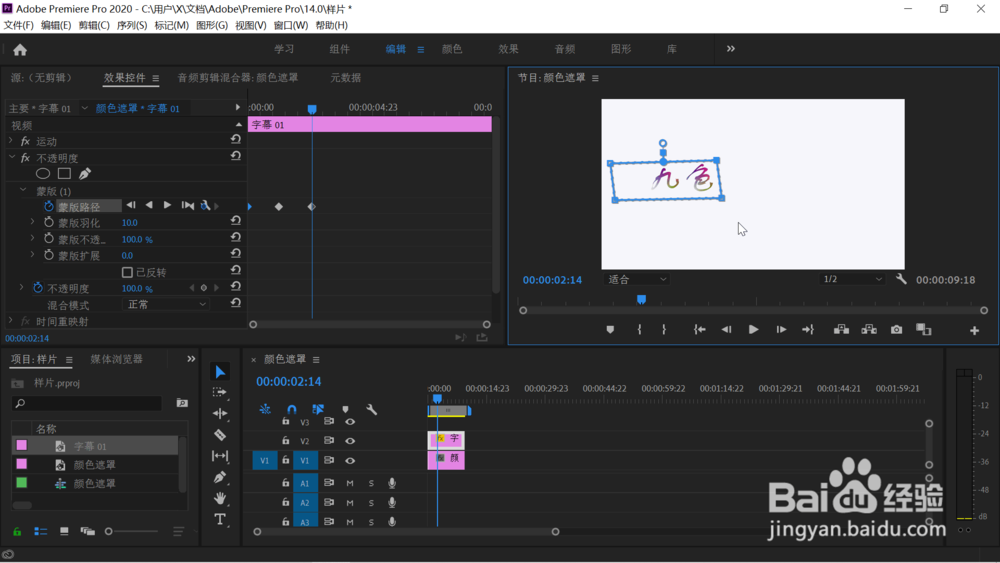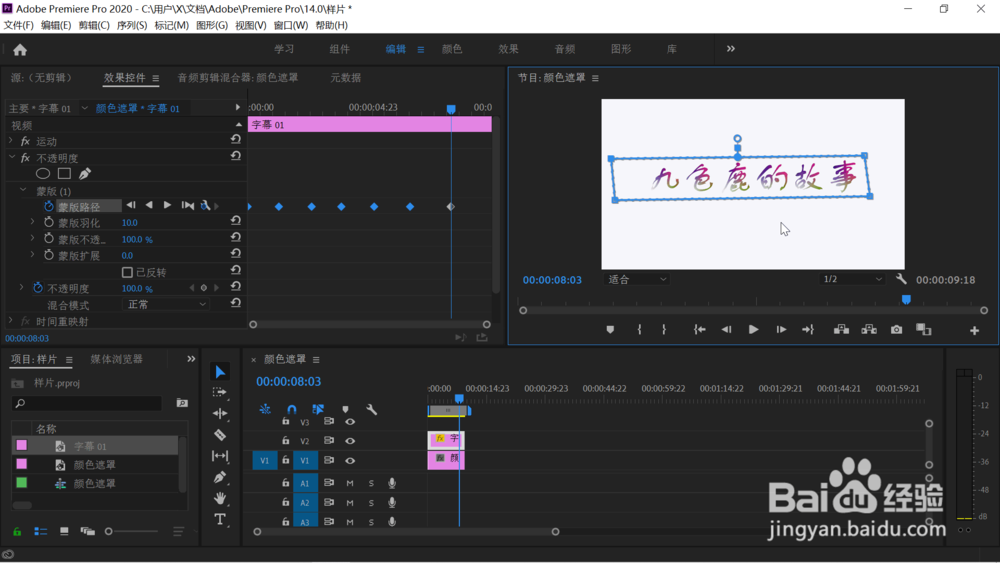1、打开pr,新建一个颜色遮罩后把它拖动到右下方的时间轴上,调整时间轴的长度。

2、鼠标移动到上部工具栏,依次点击“文件”,“新建”,“旧版标题”新建一个旧版字幕。


3、在旧版标题上输入文字后调整格式到合适程度后拖动字幕到时间轴上,并拖动它与遮罩长度一致。


4、鼠标移动到上部工具栏,点击“编辑”,随后移动到效果控件下,点击“不獯骓窑嗔透明度”下的矩形蒙版工具,可以看到预览界面的部分文字被遮盖了,盼内溲铫点击蒙版路径前面的时钟图标打开它的关键帧设置,在它右边的关键帧时间设置窗口拖动鼠标到最左边,鼠标移动到视频预览界面,拖动蒙版使它只露出第一个字后拖动它往左,使画面中没有文字显示出来。
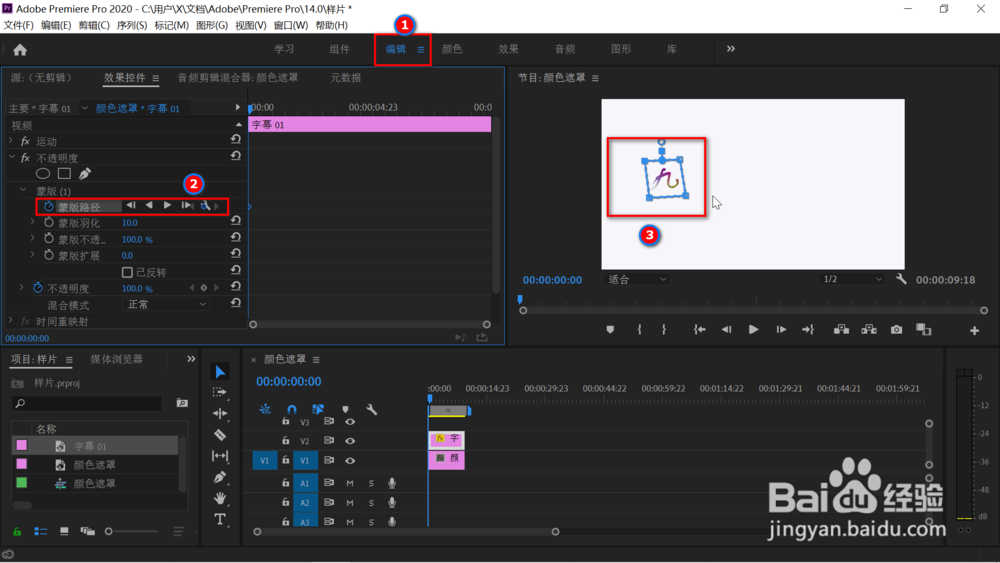
5、在关键帧时间设置窗口拖动鼠标往右少许后,拖动视频预览窗口的蒙版,使它显示出第一个字,如下图所示。
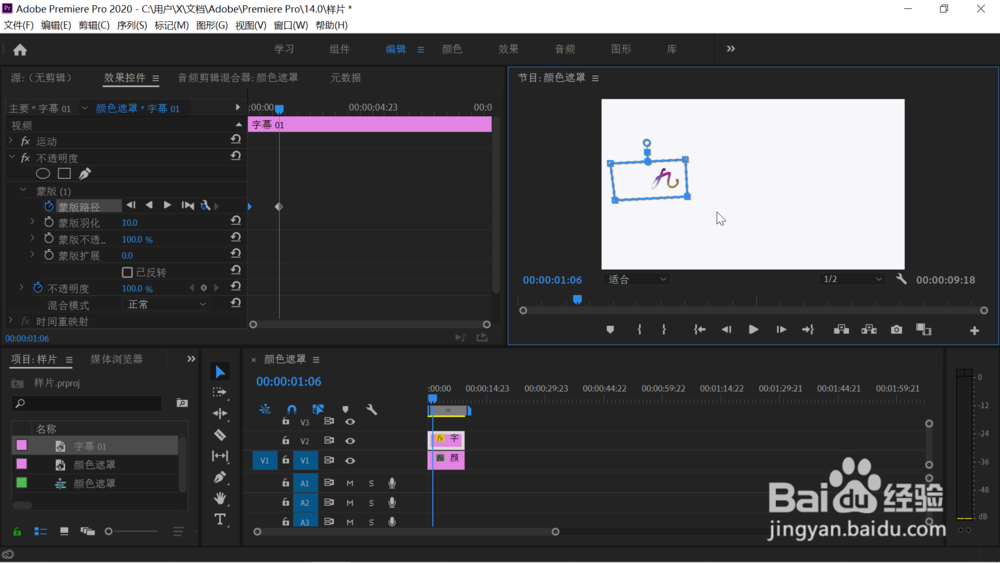
6、按照以上步骤继续设定不同的关键帧显示更多的文字,直到能把文字完全显示出来。点击预览界面的播放按钮就可以看到介绍下面的完整效果了。